实验(4)GIS数据处理
ArcGIS实验指导
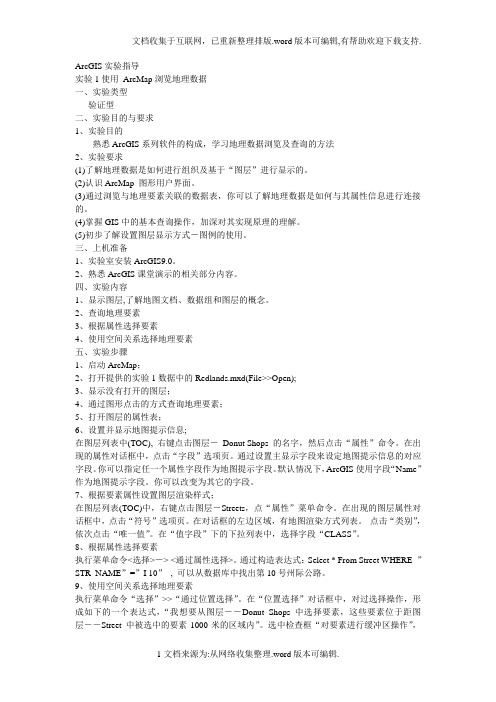
ArcGIS实验指导实验1使用ArcMap浏览地理数据一、实验类型验证型二、实验目的与要求1、实验目的熟悉ArcGIS系列软件的构成,学习地理数据浏览及查询的方法2、实验要求(1)了解地理数据是如何进行组织及基于“图层”进行显示的。
(2)认识ArcMap 图形用户界面。
(3)通过浏览与地理要素关联的数据表,你可以了解地理数据是如何与其属性信息进行连接的。
(4)掌握GIS中的基本查询操作,加深对其实现原理的理解。
(5)初步了解设置图层显示方式-图例的使用。
三、上机准备1、实验室安装ArcGIS9.0。
2、熟悉ArcGIS课堂演示的相关部分内容。
四、实验内容1、显示图层,了解地图文档、数据组和图层的概念。
2、查询地理要素3、根据属性选择要素4、使用空间关系选择地理要素五、实验步骤1、启动ArcMap;2、打开提供的实验1数据中的Redlands.mxd(File>>Open);3、显示没有打开的图层;4、通过图形点击的方式查询地理要素;5、打开图层的属性表;6、设置并显示地图提示信息;在图层列表中(TOC), 右键点击图层-Donut Shops 的名字,然后点击“属性”命令。
在出现的属性对话框中,点击“字段”选项页。
通过设置主显示字段来设定地图提示信息的对应字段。
你可以指定任一个属性字段作为地图提示字段。
默认情况下,ArcGIS使用字段“Name”作为地图提示字段。
你可以改变为其它的字段。
7、根据要素属性设置图层渲染样式;在图层列表(TOC)中,右键点击图层-Streets,点“属性”菜单命令。
在出现的图层属性对话框中,点击“符号”选项页。
在对话框的左边区域,有地图渲染方式列表。
点击“类别”,依次点击“唯一值”。
在“值字段”下的下拉列表中,选择字段“CLASS”。
8、根据属性选择要素执行菜单命令<选择>-> <通过属性选择>。
通过构造表达式:Select * From Street WHERE ”STR_NAME”=”I 10”, 可以从数据库中找出第10号州际公路。
如何使用GIS软件进行数据处理与分析
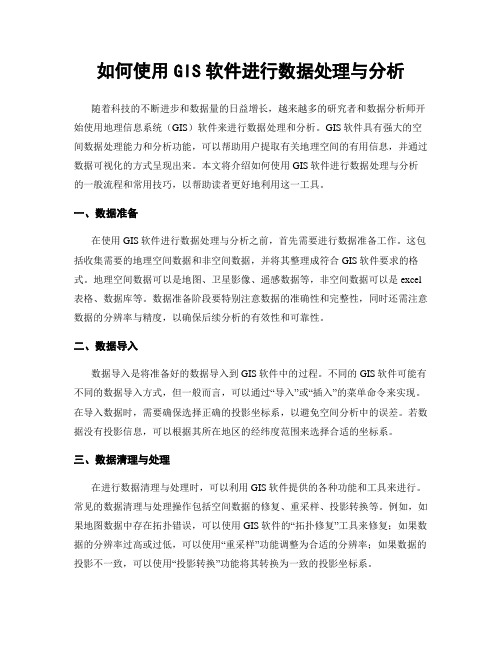
如何使用GIS软件进行数据处理与分析随着科技的不断进步和数据量的日益增长,越来越多的研究者和数据分析师开始使用地理信息系统(GIS)软件来进行数据处理和分析。
GIS软件具有强大的空间数据处理能力和分析功能,可以帮助用户提取有关地理空间的有用信息,并通过数据可视化的方式呈现出来。
本文将介绍如何使用GIS软件进行数据处理与分析的一般流程和常用技巧,以帮助读者更好地利用这一工具。
一、数据准备在使用GIS软件进行数据处理与分析之前,首先需要进行数据准备工作。
这包括收集需要的地理空间数据和非空间数据,并将其整理成符合GIS软件要求的格式。
地理空间数据可以是地图、卫星影像、遥感数据等,非空间数据可以是 excel 表格、数据库等。
数据准备阶段要特别注意数据的准确性和完整性,同时还需注意数据的分辨率与精度,以确保后续分析的有效性和可靠性。
二、数据导入数据导入是将准备好的数据导入到GIS软件中的过程。
不同的GIS软件可能有不同的数据导入方式,但一般而言,可以通过“导入”或“插入”的菜单命令来实现。
在导入数据时,需要确保选择正确的投影坐标系,以避免空间分析中的误差。
若数据没有投影信息,可以根据其所在地区的经纬度范围来选择合适的坐标系。
三、数据清理与处理在进行数据清理与处理时,可以利用GIS软件提供的各种功能和工具来进行。
常见的数据清理与处理操作包括空间数据的修复、重采样、投影转换等。
例如,如果地图数据中存在拓扑错误,可以使用GIS软件的“拓扑修复”工具来修复;如果数据的分辨率过高或过低,可以使用“重采样”功能调整为合适的分辨率;如果数据的投影不一致,可以使用“投影转换”功能将其转换为一致的投影坐标系。
四、数据分析与建模GIS软件的核心功能之一就是数据分析与建模。
通过GIS软件提供的分析工具,用户可以进行各种地理空间数据的分析与建模,从而揭示其中隐藏的规律和关系。
常用的数据分析与建模操作包括空间查询、缓冲区分析、空间插值、空间统计等。
GIS实验报告

GIS实验报告一、实验目的本次 GIS 实验旨在深入了解地理信息系统(GIS)的基本原理和操作方法,通过实际操作和数据分析,掌握 GIS 在地理数据处理、空间分析和地图制作等方面的应用,提高对地理空间信息的理解和处理能力。
二、实验环境本次实验使用的软件为 ArcGIS 106,操作系统为 Windows 10。
实验数据包括地形数据、土地利用数据、道路数据等。
三、实验内容1、数据导入与预处理首先,将实验所需的各类数据导入 ArcGIS 中。
在导入过程中,需要注意数据格式的兼容性,并对数据进行必要的预处理,如坐标系的定义、数据的裁剪和拼接等。
通过这些操作,确保数据的准确性和完整性,为后续的分析和处理奠定基础。
2、空间数据编辑在 ArcGIS 中,使用编辑工具对空间数据进行修改和完善。
例如,对道路数据进行线段的添加、删除和修改,以使其更符合实际情况。
同时,对土地利用数据中的错误分类进行纠正,保证数据的质量。
3、空间分析运用 ArcGIS 的空间分析功能,进行缓冲区分析、叠加分析和网络分析等。
(1)缓冲区分析:以道路中心线为基础,创建一定宽度的缓冲区,用于评估道路对周边环境的影响范围。
(2)叠加分析:将土地利用数据与地形数据进行叠加,分析不同地形条件下的土地利用类型分布情况。
(3)网络分析:通过构建道路网络模型,计算最短路径、服务范围等,为交通规划和资源配送提供决策支持。
4、地图制作与输出根据分析结果,制作专题地图。
在地图制作过程中,合理选择地图符号、颜色和标注,以清晰直观地展示地理信息。
同时,添加图例、比例尺和指北针等地图要素,增强地图的可读性。
最后,将制作好的地图以多种格式输出,如图片格式(JPEG、PNG 等)和 PDF 格式,以便于分享和使用。
四、实验结果1、数据预处理后,各类数据的坐标系统一,数据完整性得到保障,为后续分析提供了可靠的数据基础。
2、空间数据编辑使得道路和土地利用数据更加准确和合理,提高了数据的质量。
gis数据处理流程

GIS数据处理流程简介地理信息系统(GIS)是一种将地理位置信息与属性数据进行整合、存储、管理、分析和可视化的技术。
在GIS中,数据处理是一个至关重要的步骤,它涉及到从不同来源获取数据,将其转换为适用于分析和可视化的格式,并对数据进行清洗、处理和整合。
本文将详细介绍GIS数据处理的流程和步骤。
数据获取在开始进行GIS数据处理之前,首先需要获取所需的地理空间数据。
这些数据可以来自各种不同的来源,如卫星遥感影像、地面测量、GPS轨迹等。
以下是常见的数据获取方法:1.卫星遥感:通过卫星遥感技术获取高分辨率的影像数据。
2.地面测量:使用测量仪器(如全站仪)对地面特征进行测量,生成坐标点或线段。
3.GPS轨迹:使用GPS设备记录移动物体(如车辆)的位置信息。
数据预处理在进行进一步的分析之前,通常需要对原始数据进行预处理。
这些预处理步骤旨在清洗和准备原始数据以便后续分析。
以下是常见的预处理步骤:1.数据格式转换:将原始数据转换为GIS软件能够处理的格式,如Shapefile、GeoJSON等。
2.投影变换:将数据从原始坐标系统(如经纬度)转换为目标坐标系统(如UTM投影)。
3.数据清洗:删除重复、缺失或错误的数据,修复拓扑错误和几何错误。
4.数据合并:将多个数据集合并成一个数据集,以便后续分析。
空间分析空间分析是GIS数据处理的核心部分,它涉及到对地理空间数据进行各种统计、查询和模型操作。
以下是常见的空间分析操作:1.缓冲区分析:根据给定的距离,在地理空间中创建一系列缓冲区,并计算缓冲区内的要素数量或属性值。
2.可视化:使用符号化技术将地理空间数据可视化,例如制作点图、线图和面图。
3.空间查询:通过指定条件对地理空间数据进行查询,例如查找位于某个区域内的所有点或线段。
4.空间统计:对地理空间数据进行统计分析,例如计算某个区域内要素的平均值、最大值或最小值。
属性管理除了地理空间信息外,GIS还可以管理属性信息。
gis时空数据处理实验报告
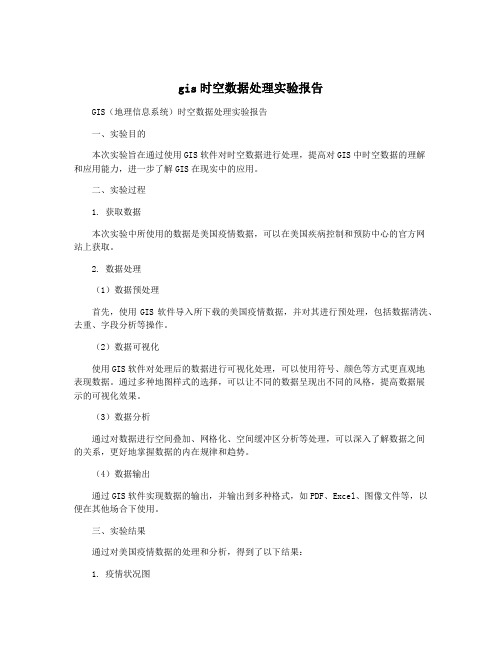
gis时空数据处理实验报告GIS(地理信息系统)时空数据处理实验报告一、实验目的本次实验旨在通过使用GIS软件对时空数据进行处理,提高对GIS中时空数据的理解和应用能力,进一步了解GIS在现实中的应用。
二、实验过程1. 获取数据本次实验中所使用的数据是美国疫情数据,可以在美国疾病控制和预防中心的官方网站上获取。
2. 数据处理(1)数据预处理首先,使用GIS软件导入所下载的美国疫情数据,并对其进行预处理,包括数据清洗、去重、字段分析等操作。
(2)数据可视化使用GIS软件对处理后的数据进行可视化处理,可以使用符号、颜色等方式更直观地表现数据。
通过多种地图样式的选择,可以让不同的数据呈现出不同的风格,提高数据展示的可视化效果。
(3)数据分析通过对数据进行空间叠加、网格化、空间缓冲区分析等处理,可以深入了解数据之间的关系,更好地掌握数据的内在规律和趋势。
(4)数据输出通过GIS软件实现数据的输出,并输出到多种格式,如PDF、Excel、图像文件等,以便在其他场合下使用。
三、实验结果通过对美国疫情数据的处理和分析,得到了以下结果:1. 疫情状况图通过对疫情数据进行可视化处理,得到了一张疫情状况图,能够很直观地展示不同州的感染状况。
图中,颜色深浅代表该州的感染情况越严重。
3. 空间分析通过空间分析得到了不同地区之间的关系。
通过空间叠加和空间缓冲区分析,得到不同地区之间的关系和影响。
四、总结通过本次实验,我们对GIS软件实现时空数据处理和可视化有了更深入的了解。
在实际应用中,我们需要根据具体的应用场景,选择合适的数据处理方式和可视化手段,以达到更好的数据展现效果。
同时,在数据处理和分析过程中,需要严格遵守数据保护的原则,确保数据的有效性和隐私性。
GIS空间数据处理与分析
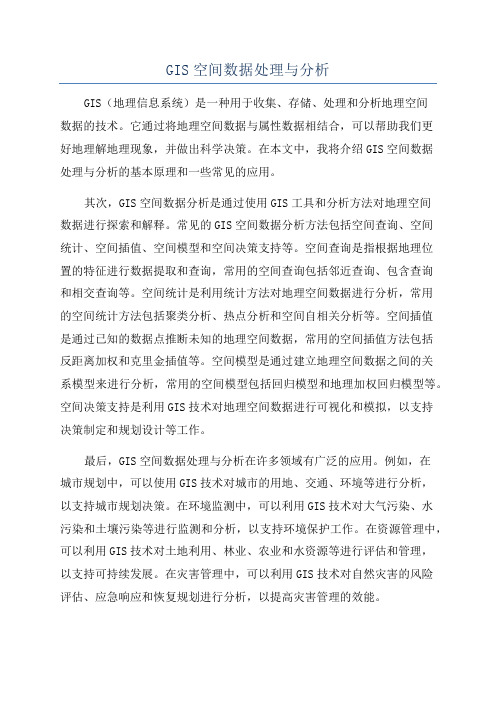
GIS空间数据处理与分析GIS(地理信息系统)是一种用于收集、存储、处理和分析地理空间数据的技术。
它通过将地理空间数据与属性数据相结合,可以帮助我们更好地理解地理现象,并做出科学决策。
在本文中,我将介绍GIS空间数据处理与分析的基本原理和一些常见的应用。
其次,GIS空间数据分析是通过使用GIS工具和分析方法对地理空间数据进行探索和解释。
常见的GIS空间数据分析方法包括空间查询、空间统计、空间插值、空间模型和空间决策支持等。
空间查询是指根据地理位置的特征进行数据提取和查询,常用的空间查询包括邻近查询、包含查询和相交查询等。
空间统计是利用统计方法对地理空间数据进行分析,常用的空间统计方法包括聚类分析、热点分析和空间自相关分析等。
空间插值是通过已知的数据点推断未知的地理空间数据,常用的空间插值方法包括反距离加权和克里金插值等。
空间模型是通过建立地理空间数据之间的关系模型来进行分析,常用的空间模型包括回归模型和地理加权回归模型等。
空间决策支持是利用GIS技术对地理空间数据进行可视化和模拟,以支持决策制定和规划设计等工作。
最后,GIS空间数据处理与分析在许多领域有广泛的应用。
例如,在城市规划中,可以使用GIS技术对城市的用地、交通、环境等进行分析,以支持城市规划决策。
在环境监测中,可以利用GIS技术对大气污染、水污染和土壤污染等进行监测和分析,以支持环境保护工作。
在资源管理中,可以利用GIS技术对土地利用、林业、农业和水资源等进行评估和管理,以支持可持续发展。
在灾害管理中,可以利用GIS技术对自然灾害的风险评估、应急响应和恢复规划进行分析,以提高灾害管理的效能。
综上所述,GIS空间数据处理与分析是一种强大的工具,可以帮助我们更好地理解地理现象,指导决策制定,并提高工作效率。
随着GIS技术的不断发展和应用,相信在未来,GIS空间数据处理与分析将在各个领域发挥更重要的作用。
GIS矢量数据分析与栅格数据分析实验

GIS矢量数据分析与栅格数据分析实验在当今数字化和信息化的时代,地理信息系统(GIS)已成为处理和分析地理数据的重要工具。
GIS 中的数据主要分为矢量数据和栅格数据两种类型,对这两种数据的分析是 GIS 应用的核心内容。
为了更深入地理解和掌握 GIS 矢量数据和栅格数据的分析方法,我们进行了一系列实验。
首先,让我们来了解一下什么是矢量数据和栅格数据。
矢量数据是通过点、线、面等几何图形来表示地理实体的位置和形状,具有精度高、数据量小、便于编辑和分析等优点。
比如,道路、河流、行政区划等都可以用矢量数据来表示。
而栅格数据则是将地理空间划分成规则的网格单元,每个单元赋予一个值来表示相应的地理属性,常见的如卫星影像、数字高程模型等。
在实验中,我们首先获取了一组矢量数据和栅格数据。
对于矢量数据,我们拿到的是一个城市的道路网络和建筑物分布数据。
通过 GIS软件,我们可以清晰地看到道路的线条和建筑物的多边形轮廓。
而栅格数据则是该城市的卫星影像图,不同的颜色和灰度值代表了不同的地表覆盖类型。
接下来,我们开始进行矢量数据分析。
其中一个重要的操作是缓冲区分析。
比如,我们以城市的主要道路为对象,设定一定的缓冲距离,从而得到道路两侧一定范围内的区域。
这对于规划城市的商业区、绿化带等具有重要的参考意义。
另外,叠加分析也是矢量数据分析中常用的方法。
我们将建筑物分布数据与土地利用数据进行叠加,就可以了解哪些建筑物位于哪种土地利用类型上,有助于城市土地的合理规划和利用。
在栅格数据分析方面,我们首先进行了重分类操作。
根据卫星影像图中像素值的范围,将其重新划分为不同的类别,比如将植被覆盖区域、水体、建设用地等区分开来。
然后,我们进行了地形分析,通过数字高程模型计算出坡度、坡向等地形参数。
这对于农业规划、水利工程建设等有着重要的指导作用。
在实验过程中,我们也遇到了一些问题和挑战。
比如,矢量数据和栅格数据的精度不一致可能会导致分析结果的误差。
测绘技术中的GIS数据获取与处理技巧

测绘技术中的GIS数据获取与处理技巧随着科技的不断发展,地理信息系统(GIS)在测绘领域中扮演着越来越重要的角色。
GIS数据的获取和处理技巧对于准确地理信息的生成至关重要。
本文将探讨一些在测绘技术中常用的GIS数据获取和处理技巧,以帮助读者更好地应用这些技术。
一、GIS数据的来源GIS数据的获取可以通过多种途径完成。
其中,卫星遥感、航空摄影以及地面勘测是最常见的数据来源。
卫星遥感提供了高分辨率的遥感图像,这些图像可以用于测绘、环境监测和资源管理等方面。
航空摄影则通过飞机或无人机拍摄照片,获取地面上的连续图像,这些照片可以用于制作数字高程模型和三维地图。
地面勘测则涉及到在实地进行测量和观测,包括地形测量、土地调查以及建筑物测量等。
二、GIS数据的处理技巧1. 数据预处理在进行GIS数据处理之前,需要先进行数据预处理。
这包括数据清洗、校正和配准等过程。
数据清洗是指通过筛选、删除和修复无效的数据,以提高数据质量和准确性。
校正是指将数据与真实世界进行比对,并进行修正。
配准是将不同数据源的数据进行匹配,以确保数据层之间的一致性。
2. 数据转换GIS数据常以不同的格式存在,如矢量数据、栅格数据和点云数据等。
在数据处理过程中,可能需要将数据转换为其他格式以满足特定需求。
例如,将矢量数据转换为栅格数据可用于地形分析和可视化等。
数据转换还可以通过投影转换和坐标系统转换来处理不同坐标系的数据,以确保数据的准确性和一致性。
3. 空间分析空间分析是GIS数据处理的重要部分之一。
它包括对空间数据进行查询、统计、模拟和预测等操作。
通过空间分析,可以获取有关地理现象和空间关系的更多信息。
例如,通过空间查询可以找到某个区域内的所有医院和学校,以评估服务设施的分布情况。
模拟和预测可以根据已有数据进行模型建立和预测,以支持决策和规划。
4. 数据可视化数据可视化是将GIS数据以图形、图像或动态视觉展示的方式呈现给使用者。
它可以提供更直观、生动的数据呈现方式,帮助使用者更好地理解和分析数据。
- 1、下载文档前请自行甄别文档内容的完整性,平台不提供额外的编辑、内容补充、找答案等附加服务。
- 2、"仅部分预览"的文档,不可在线预览部分如存在完整性等问题,可反馈申请退款(可完整预览的文档不适用该条件!)。
- 3、如文档侵犯您的权益,请联系客服反馈,我们会尽快为您处理(人工客服工作时间:9:00-18:30)。
实验(4)GIS数据处理
• 空间查询
• 噪声等值线内共有多少种土地利用类型? – 点击selection菜单,点击select by location; – 在上部的框内,用下拉箭头确定select features from; – 在下面的框内,点击parcels旁边的复选框作为要被选择的要 素; – 在第三个框内,用下拉箭头确定are intersected by; – 在最后的框内,点击下拉箭头,点击cnel65,将其作为切割 地块的图层; – 点击apply。被选中的地块周围有一条宽线突出显示。
实验(4)GIS数据处理
• 常用地理信息数据处理软件
ArcGIS
MapGIS SurperMAP Mapinfo
实验(4)GIS数据处理
• 一般空间数据的处理有如查询、裁切、空间表现(符 号化)等操作,借助于ArcToolbox 中的工具可以进行 多种空间数据处理操作。
实验(4)GIS数据处理
• 分类符号设置 – 在道路图层上点右键打开Layer Properties 对话框; – 在Categories 上下拉出现三个选项,分别是Unique Value; Unique Value,Many fields;Match to symbols in a style。 其中Unique Value指的是按照一个属性值来进行分类, Unique Value,Many fields 是按照多个属性值的组合分类来 确定符号类型,如果选择Match to symbols in a style,将会 按照事先确定的符号类型通过自动匹配来表示属性分类; – 选择Unique Value选项,在Value Field中选择CLASS,即街 道的分级; – 单击Add Value按钮,出现Add Value对话框,其中出现了三 条等级字段:Highway,limited to access;Interchange; Street,improved or unpaved。单击CompleteList,又出现 了三条字段,这样,道路共被分为六个等级;
实验(4)GIS数据处理
• 数据裁切
• 利用已有数据的裁切操作 – 展开Spatial Analyst Tools工具箱,打开Extraction 工具集,双击Extract by Mask,打开 – Extract by Mask对话框; – 在Input raster 文本框中选择需要裁切的栅格数据 – 在Input raster or feature maskdata 文本框定义用 以裁切的栅格或矢量数据; – 在Output raster 文本框键入输出的数据的路径与 名称; – 单击OK 按钮,完成操作
华中农业大学大学生创新性实验教学项目
图件、统计、调查与文本等数据 一体化集成技能培养与提高
华中农业大学土地管理学院 武汉 二○一一年八月
2011/9/18
The Discipline of Land Resources
Slide 1
实验(4)GIS数据处理
科技写作模块 策划任务书、规划报告、可行性报告、科技论文撰写方法与技巧
实验(4)GIS数据处理
• 空间查询
• 查询出所有位于噪声等值线内的学校,写出学校名称。 – 点击selection菜单,点击select by location; – 在上部的框内,用下拉箭头确定select features from; – 在下面的框内,点击schools旁边的复选框作为要被选择的要 素; – 在第三个框内,用下拉箭头确定are completely within; – 在最后的框内,点击下拉箭头,点击cnel65,将其作为包含 学校的图层; – 点击apply。被选中的学校周围有一条宽线突出显示。
Internet Graph
Inquest
3D
数据应用模块
数据库技术 Access 、SQL、Oracle、Geodata 数据存储模块 图像数据处理软件
ENVI、ERDAS、Photoshop 分析与处理
地理信息系统软件 MapGIS、ArcGIS、Supermap
图形数据处理软件 数据处理模块 扫描矢量化SouthScan.地形 图CASS、工程图AutoCAD、三 维图Sketch up7
实验(4)GIS数据处理
• 数据裁切
• 栅格数据的裁切 – 用圆形、点、多边形、矩形裁切。 – 利用现有数据裁切。
实验(4)GIS数据处理
• 数据裁切
• 矩形裁切操作 – 展开Spatial Analyst Tools工具箱,打开Extraction工具集, 双击Extract by – Rectangle,打开Extract by Rectangle对话框; – 在Input raster 文本框中选择需要裁切的栅格数据; – 在Rectangle文本框定义裁切面积,用左下角点和右上角点的 坐标来定义矩形的大小; – 在Output raster 文本框键入输出数据的路径与名称; – Extraction area 是可选项,定义裁切矩形内部还是外部的数 据(默认状态是内部); – 单击OK 按钮,完成操作 。
统计数据处理软件 AHP、Excel、SPSS、Eviews、SAS 、STATA、GAMS、Clementine
操作系统平台(Windows)
图件数据
统计数据
调查数据
文本数据
数据获取模块
RS
GPS
CADS
统计资料
报表
实验(4)GIS数据处理
• 在实际应用研究中,根据研究区域的特点,首先需要 对空间数据及属性数据进行处理,以便获取需要的数 据。 • 处理对象: – 空间几何数据:地物空间点的位置信息,即坐标 – 属性数据:地物的属性,如房屋的权属,土地的覆 盖类型,土地的利用类型等
实验(4)GIS数据处理 • 地图数据符号化
• 分类符号设置 – 选中所需要的字段,单击确定之后,在Symbols 的列表框中 会出现刚才所选择的字段,字段前附有它们相应的符号样式 。如果想选择所有字段,只需直接单击Add All Value按钮即 可将所有字段添加进来。其效果与把Complete List中的所有 街道级别添加进来一样。所给的字段列表若仍不能完全满足 需要,可在Add Value对话框中使用New Value文本框,添加 所需要的字段名称,选择Add to List即可; – 至此已对不同级别的道路分类,若对系统默认的符号样式不 满,可以单击Value名称前面的Symbol符号,打开Symbol Selector 窗口。通过Option 中的Color,Width设置改换它的 颜色和宽度。也可以单击Properties 按钮改变该符号的一些 其他属性,或者通过单击More Symbols选择更多的符号; – 完成设置后返回Layer Properties 对话框 。
实验(4)GIS数据处理
• 空间查询
实验(4)GIS数据处理
• 空间查询
• 根据字段显示地图提示(在schools图层上提示学校的 名称)。
– – – – – 双击图层,显示图层属性对话框; 点击对话框上的fields选项卡; 点击primary display field 下拉框,选择需要显示的字段; 点击display选项卡,并点击show map tips项; 点击ok。将鼠标移动到图上停留一下,就会看到要素的属性 。
实验(4)GIS数据处理
• 数据提取
• 数据提取是从已有数据中,根据属性表内容选择符合 条件的数据,构成新的数据层。可以通过设置SQL表 达式进行条件选择。 – 矢量数据提取 – 栅格数据提取
实验(4)GIS数据处理
• 数据提取
• 矢量数据提取 – 展开Analysis Tools 工具箱,打开Extract 工具集 ,双击Select,打开Select 对话框; – 在Input Features 文本框中选择用于进行选择的矢 量数据; – 在Output Feature Class文本框键入输出的数据的 路径与名称; – 单击Expression可选文本框旁边的【SQL】按钮, 打开Query Builder 对话框,设置SQL 表达式; – 单击OK 按钮,完成操作
• 空间查询
• 打开ArcGIS自带演示数据airport.mdb(D:\ Program Files\arcgis\ArcTutor\Map)。各图层分别表示: • schools:初级、中级、高级和私立中学的位置 • runways:机场跑道的位置; • artcrials:主要道路; • cnel65:噪声等值线; • airport_area:计划的机场扩展区; • county:县界; • parcels:机场周围的宗地信息。
实验(4)GIS数据处理
• 数据裁切
• 数据裁切是从整个空间数据中裁切出部分区域,以便 获取真正需要的数据作为研究区域,减少不必要参与 运算的数据。 – 矢量数据的裁切 – 栅格数据的裁切
实验(4)GIS数据处理
Hale Waihona Puke • 数据裁切• 矢量数据的裁切 – 展开Analysis Tools 工具箱,打开Extract 工具集,双击Clip ,打开Clip 对话框; – 在Input Features 文本框中选择需要裁切的矢量数据; – 在Clip Features 文本框浏览确定用来进行裁切的矢量数据; – 在Output Feature Class文本框键入输出数据的路径与名称; – Cluster Tolerance是可选项,用于确定容差的大小; – 单击OK 按钮,完成操作 。
• 数据查询
– – – 空间数据和属性数据互查 SQL语言进行数据查询 地图所示区域要建一个飞机场,那么机场用地要 征用哪些土地?机场建设用地规划的同时,要考 虑机场建成后由于噪声等都会对周围居民产生影 响,那么规划期间我们就要查询出究竟噪声会影 响到哪些居民区?会不会对学校等产生影响?
